Dagens artikel er til alt hvad du laver mad til fans derude. Hvis du elsker Food Network-shows som hakket eller Cutthroat Kitchen, vil du vide om det tilføjelsesprogram, som vi præsenterer i dag.
Masser af mennesker os Kodi mediecenter-softwareenten på computere eller telefoner som en app eller som hovedgrænsefladen for deres hjemmebiograf-pc'er i deres stue. Kodi er fantastisk til at organisere og vise dit medieindhold som film, musik og tv-shows lige uden for kassen. Kodi bliver dog endnu mere nyttig, hvis du installerer tilføjelser for at tilpasse din oplevelse yderligere.

En sådan tilføjelse er tilføjelsen Food Network, somgiver dig mulighed for at streame episoder af dit foretrukne Food Network-show over internettet. Som en officiel tilføjelse fra Kodi er det meget let at installere, og kvaliteten af vandløbene er altid på top. Hvis du vil have en hurtig og nem måde at se de nyeste episoder af Food Network-shows gennem din Kodi-maskine, skal du læse videre for instruktioner om, hvordan du installerer og bruger Food Network-tilføjelse til Kodi.
Sådan får du en GRATIS VPN i 30 dage
Hvis du har brug for en VPN en kort stund, når du f.eks. Rejser, kan du få vores toprankede VPN gratis. ExpressVPN inkluderer en 30-dages pengene-tilbage-garanti. Du skal betale for abonnementet, det er en kendsgerning, men det tillader det fuld adgang i 30 dage, og derefter annullerer du for en fuld refusion. Deres annulleringspolitik, der ikke stilles spørgsmål, lever op til navnet.
Hvorfor du skal få en VPN, når du bruger Kodi
Der er en ting at overveje, før vi går videreinstallation af tilføjelsen, og det er sikkerhed. Selve Kodi-softwaren er open source og fuldt lovlig at bruge, men nogle af de tilføjelser, der er tilgængelige for det, understøttes ikke officielt af Kodi. Disse tilføjelser muligvis giver dig mulighed for at streame indhold ulovligt, og at bruge dem over en usikret internetforbindelse kan åbne juridiske problemer, hvis din internetudbyder eller retshåndhævende agenturer fanger dig. Hvis du bliver fanget, kan du få en bøde eller en retsforfølgning.
For at undgå dette anbefaler vi at bruge en VPN. Dette stykke software krypterer alle de data, der forlader din maskine og rejser over internettet, så selv hvis nogen ser på din internetbrug, vil de ikke kunne se nøjagtigt, hvilket indhold du har adgang til. Alt, hvad der er synligt, er den mængde data, du har overført. Dette er den sikreste måde at beskytte dig selv når du streamer indhold online.
Men hvilken VPN-udbyder skal du vælge? Her er de funktioner, som en god VPN-udbyder skal have:
- Hurtige forbindelseshastigheder
- Support til flere forskellige operativsystemer
- Masser af servere i mange forskellige lande
- Ingen logning
Vi anbefaler IPVanish
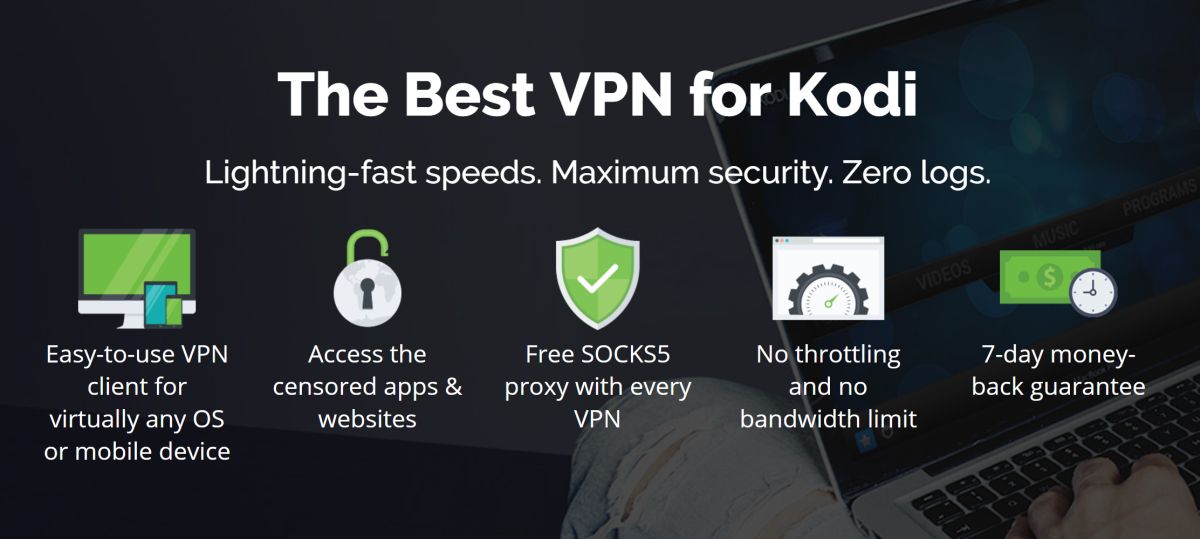
Den VPN, vi anbefaler til brug med SPMC, erIPVanish. Det har hurtige forbindelseshastigheder, over 850 servere i mere end 60 lande, en streng politik for ikke-logning og softwarestøtte til Android såvel som PC, Mac og iOS. Det opfylder alle vores krav og er let at installere og bruge.
Hvis du vil prøve IPVanish, har vi enspecialtilbud, der er eksklusivt for læsere, der er vanedannende tip! Du kan få en enorm rabat på 60% på den årlige plan, der kun fungerer til $ 4,87 pr. Måned. Der er endda en 7-dages pengene-tilbage-garanti, så du kan købe tillid.
Sådan installeres tilføjelsen Food Network til Kodi
Den gode nyhed er det, fordi madnetværkettilføjelse understøttes officielt af Kodi, det er virkelig nemt at installere. Du behøver ikke tilføje nogen tredjepartslagre, da tilføjelsen kan installeres fra det officielle Kodi-arkiv. Følg disse trin for trin-instruktioner for at installere Food Network-tilføjelsen:
- Start på din Kodi-startskærm
- Klik på tilføjelser
- Klik på ikonet der ligner en åben boks
- Klik på Install fra depot
- Gå til Kodi-tilføjelseslager
- Gå til Video-tilføjelser
- Rul ned til Madnetværk
- Klik på det, og en boks der beskriver tilføjelsen vises. Klik installere i den nederste menu
- Vent et øjeblik, så ser du en anmeldelse, når tilføjelsen er installeret
- Det er det!
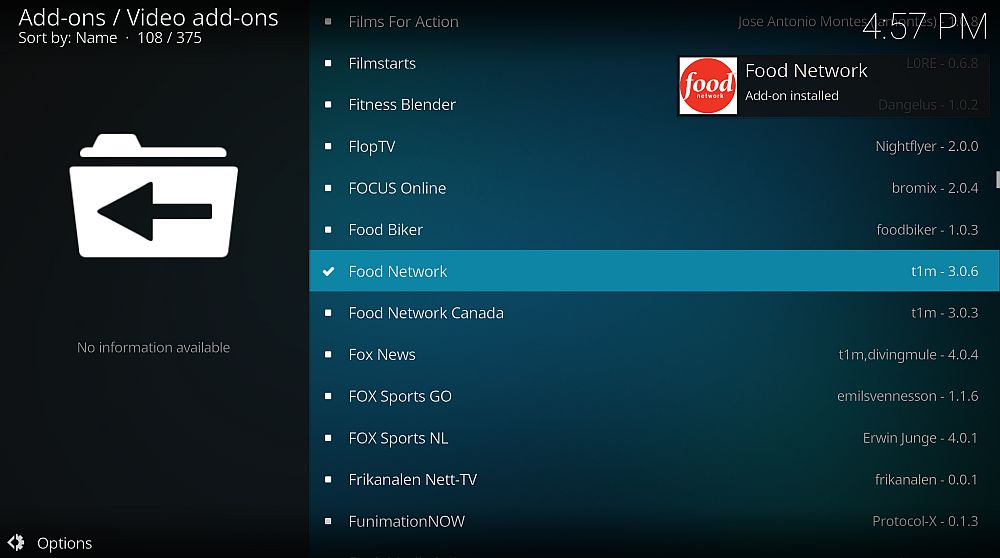
Sådan bruges Food Network-tilføjelsen til Kodi
Nu, hvor tilføjelsen Food Network er installeret, er vi klar til at begynde at se. For at komme til alt det velsmagende videoindhold skal du bare følge disse trin for at bruge tilføjelsen Food Network:
- Start på din Kodi-startskærm
- Gå til Tilføjelser
- Gå til Video-tilføjelser
- Klik på Madnetværk

- Du ser en liste over madnetværk viser sig, synes godt om hakket, God mad, Cutthroat køkken, og Barfodet Contessa
- Klik på titlen på ethvert show. Dette viser en liste over afsnitnavne. Til højre for episodens navn kan du se løbetiden i minutter. I bunden kan du se kvaliteten af videoen (normalt 720 HD) og lydtypen (normalt AAC). Desværre siger det ikke, hvornår episoden oprindeligt blev sendt, så du bliver nødt til at vælge en episode efter titel frem for efter dato. Du kan dog se et resume af episoden i boksen til venstre
- Klik på titlen på en episode, så begynder videostrømmen. Da dette er en officielt understøttet tilføjelse, er strømme altid hurtige og pålidelige og af meget høj kvalitet
- I modsætning til nogle andre tilføjelser er alle episoderne tændtFood Network-tilføjelserne har undertekster, som er fantastisk til tilgængelighed eller for dem, der vil se i støjende miljøer. Undertekster er som standard aktiveret, men hvis du vil slå dem fra, skal du bare klikke på indstillingsikonet, der ligner en tandhjul i højre side af bundmenuen. Dette bringer en popup op. Vælg lyd- og undertekstindstillinger. Herfra kan du skifte switch for at aktivere eller deaktivere undertekster
- Læn dig tilbage og nyd dit indhold i Food Network!
Konklusion
Food Network-tilføjelsen er let at installere ogutrolig let at bruge. De mest populære programmer er tilgængelige at se med masser af episoder af hver enkelt, så du kan læne dig tilbage og se hele dagen, hvis du vil. Videostrømmene er hurtige og pålidelige, og kvaliteten er konstant god. Hvis du er fan af Food Food's shows, og du vil se dem gennem din Kodi-maskine, er denne tilføjelse perfekt til dig.
Hvis du har problemer med at installere eller bruge Food Network-tilføjelsen til Kodi, så fortæl os det i kommentarerne herunder, og vores samfund kan hjælpe dig med at guide dig gennem processen.



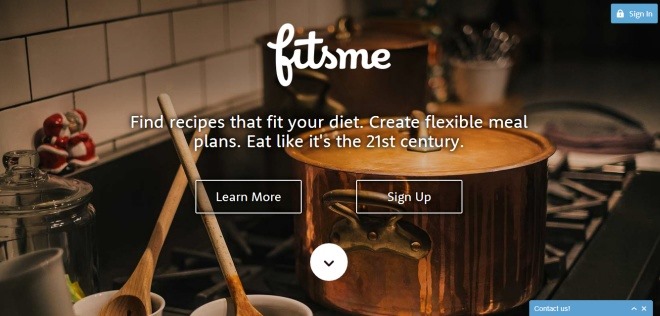









Kommentarer